Η εκτέλεση καθαρής εκκίνησης είναι ένας γρήγορος τρόπος για να διορθώσετε αυτό το πρόβλημα
- Εάν αντιμετωπίζετε το σφάλμα ενημέρωσης 0x80243FFF, μπορεί να οφείλεται σε διένεξες εφαρμογών.
- Μπορείτε να διορθώσετε αυτό το πρόβλημα επανεκκινώντας υπηρεσίες όπως το Background Intelligence Service.
- Μπορείτε επίσης να λύσετε αυτό το πρόβλημα επιδιορθώνοντας αρχεία συστήματος που έχουν καταστραφεί ή λείπουν.
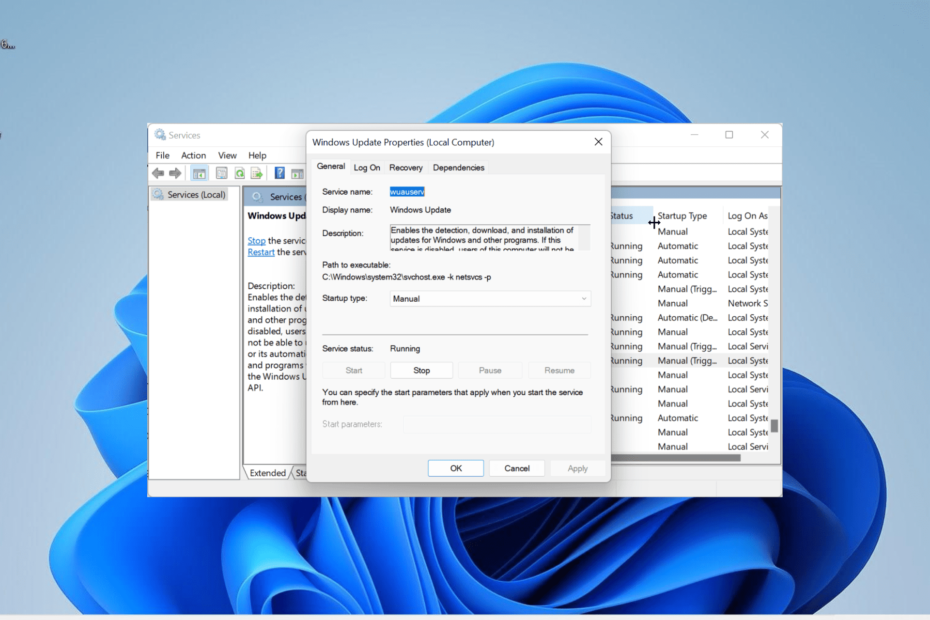
ΧΕΓΚΑΤΑΣΤΑΣΗ ΚΑΝΟΝΤΑΣ ΚΛΙΚ ΣΤΟ ΑΡΧΕΙΟ ΛΗΨΗΣ
- Κατεβάστε το Restoro PC Repair Tool που συνοδεύεται από πατενταρισμένες τεχνολογίες (διαθέσιμο δίπλωμα ευρεσιτεχνίας εδώ).
- Κάντε κλικ Εναρξη σάρωσης για να βρείτε ζητήματα των Windows που θα μπορούσαν να προκαλούν προβλήματα στον υπολογιστή.
- Κάντε κλικ Φτιάξ'τα όλα για να διορθώσετε ζητήματα που επηρεάζουν την ασφάλεια και την απόδοση του υπολογιστή σας.
- Το Restoro έχει ληφθεί από 0 αναγνώστες αυτόν τον μήνα.
Σφάλματα ενημέρωσης των Windows είναι από τα πιο συνηθισμένα προβλήματα που αντιμετωπίζουν οι χρήστες. Ένα από αυτά είναι το τρομακτικό σφάλμα 0x80243FFF που εμποδίζει τους χρήστες να εγκαταστήσουν τις πιο πρόσφατες ενημερώσεις κώδικα στους υπολογιστές τους.
Αυτό το σφάλμα συνήθως οφείλεται σε στοιχεία ενημέρωσης των Windows και ζητήματα υπηρεσιών. Αυτός ο οδηγός θα σας δείξει πώς να εξαλείψετε το σφάλμα 0x80243FFF χωρίς να ιδρώσετε.
Γιατί εμφανίζεται το σφάλμα 0x80243FFF;
Υπάρχουν πολλοί λόγοι για το σφάλμα ενημέρωσης των Windows 0x80243FFF. Παρακάτω είναι μερικά από τα κοινά:
- Αντικρουόμενες εφαρμογές: Εάν εκτελείτε δύο εφαρμογές ή διεργασίες που βρίσκονται σε διένεξη ταυτόχρονα, ενδέχεται να εμφανιστεί αυτό το σφάλμα. Για να το διορθώσετε, πρέπει να εκτελέσετε μια καθαρή εκκίνηση για να λύσετε το πρόβλημα.
- Ελαττωματικά αρχεία συστήματος: Εάν τα αρχεία συστήματος που είναι υπεύθυνα για τη διαδικασία ενημέρωσης των Windows είναι κατεστραμμένα, είναι πιθανό να αντιμετωπίσετε αυτό το σφάλμα. Πρέπει να επισκευάστε αυτά τα αρχεία για να ξεπεράσετε το λάθος.
- Παρεμβολή κατά των ιών: Σε ορισμένες περιπτώσεις, το δικό σας λογισμικό ενάντια στους ιούς ενδέχεται να επηρεάσει τη διαδικασία ενημέρωσης. Αυτό που πρέπει να κάνετε είναι να απενεργοποιήσετε το λογισμικό προστασίας από ιούς τρίτων.
Πώς μπορώ να διορθώσω το σφάλμα 0x80243FFF στα Windows 10 & 11;
Παρακάτω παρατίθενται μερικά βήματα αντιμετώπισης προβλημάτων που πρέπει να δοκιμάσετε πριν προχωρήσετε στις λύσεις σε αυτόν τον οδηγό:
- Κάντε επανεκκίνηση του υπολογιστή σας.
- Απενεργοποιήστε το λογισμικό προστασίας από ιούς τρίτων.
Εάν εξακολουθείτε να μην μπορείτε να διορθώσετε το πρόβλημα, μπορείτε τώρα να εξερευνήσετε τις παρακάτω λύσεις:
1. Επαναφέρετε τα στοιχεία ενημέρωσης των Windows
- Πάτα το Windows κλειδί, τύπος cmdκαι επιλέξτε Εκτελέστε ως διαχειριστής κάτω από τη Γραμμή εντολών.
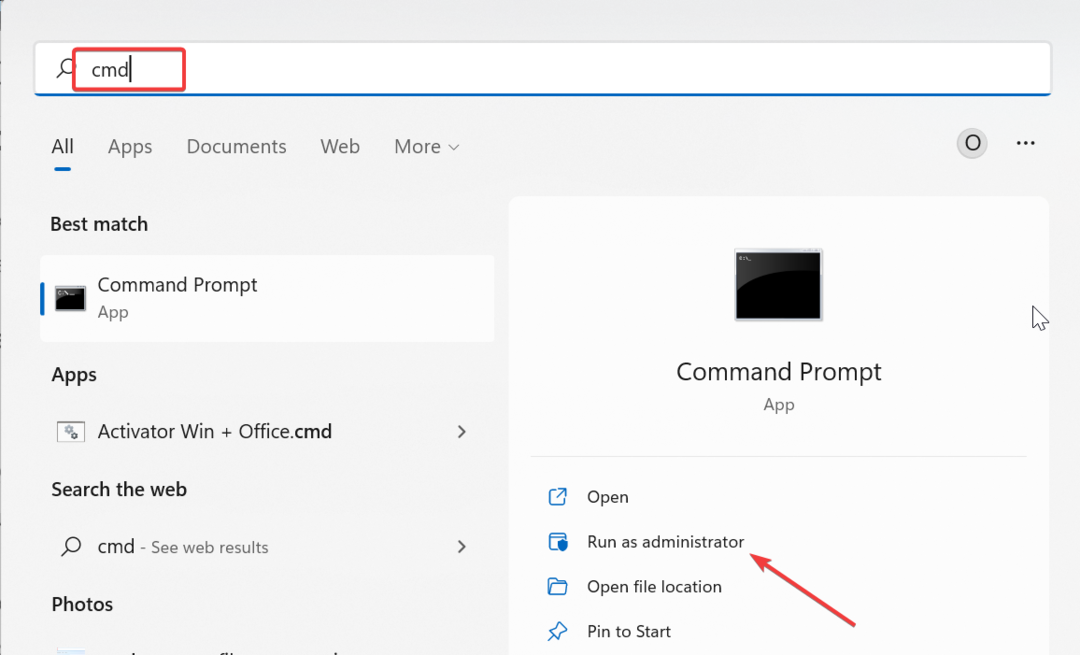
- Πληκτρολογήστε τις παρακάτω εντολές και πατήστε Εισαγω μετά από κάθε:
Καθαρά bits στοπΚαθαρή στάση wuauservΚαθαρή στάση appidsvcNet stop cryptsvcDel %ALLUSERSPROFILE%\Microsoft\Network\Downloader\qmgr*.dat /QΚαταργήστε το "%HOMEDRIVE%\Users\All Users\Microsoft\Network\Downloader\qmgr*.dat" /QΑπό %WINDIR%\SoftwareDistribution\*.* /s /QΚαθαρά bits έναρξηςΚαθαρή εκκίνηση wuauservΚαθαρή εκκίνηση appidsvcΚαθαρή εκκίνηση cryptsvc - Τέλος, περιμένετε να τελειώσουν οι εντολές και επανεκκινήστε τον υπολογιστή σας.
Συχνά, το σφάλμα ενημέρωσης των Windows 0x80243FFF μπορεί να προκαλείται από ζητήματα με ορισμένα στοιχεία ενημέρωσης. Πρέπει να επανεκκινήσετε αυτά τα στοιχεία για να διασφαλίσετε ότι η ενημέρωση θα ολοκληρωθεί.
2. Εκτελέστε μια καθαρή μπότα
- Πάτα το Windows πλήκτρο + R, τύπος msconfig, και χτυπήστε Εισαγω.

- Επιλέγω Υπηρεσίες στην κορυφή, ελέγξτε το Απόκρυψη όλων των υπηρεσιών της Microsoft πλαίσιο και κάντε κλικ στο Απενεργοποίηση όλων κουμπί.

- Τώρα, κάντε κλικ στο Ξεκίνα καρτέλα στο επάνω μέρος.
- Κάντε κλικ στο Ανοίξτε τη Διαχείριση εργασιών Σύνδεσμος.

- Στη συνέχεια, κάντε δεξί κλικ σε κάθε μία από τις εφαρμογές εκεί και επιλέξτε Καθιστώ ανίκανο.

- Τέλος, επιστρέψτε στο παράθυρο Διαμόρφωση συστήματος και κάντε κλικ στο Ισχύουν κουμπί, ακολουθούμενο από Εντάξει.

Σε ορισμένες περιπτώσεις, το σφάλμα ενημέρωσης 0x80243FFF μπορεί να οφείλεται σε εφαρμογές που εκτελούν προγράμματα σε διένεξη. Μπορείτε να το περιορίσετε εκτελώντας μια καθαρή μπότα.
Εάν το πρόβλημα σταματήσει στην κατάσταση καθαρής εκκίνησης, πρέπει να ενεργοποιήσετε τις απενεργοποιημένες εφαρμογές και διεργασίες σε παρτίδες για να γνωρίζετε αυτές που προκαλούν το πρόβλημα.
- VirTool: Win32/DefenderTamperingRestore: Τρόπος κατάργησης
- Δεν ήταν δυνατή η εύρεση του Sysmain.dll: Πώς να το διορθώσετε
- Dcfwinservice: Τι είναι και πώς να διορθώσετε την υψηλή χρήση της CPU
3. Επιδιόρθωση αρχείων συστήματος
- Πάτα το Windows κλειδί, τύπος cmdκαι επιλέξτε Εκτελέστε ως διαχειριστής κάτω από τη Γραμμή εντολών.

- Πληκτρολογήστε την παρακάτω εντολή και πατήστε Εισαγω για να το τρέξετε:
DISM /online /cleanup-image /restorehealth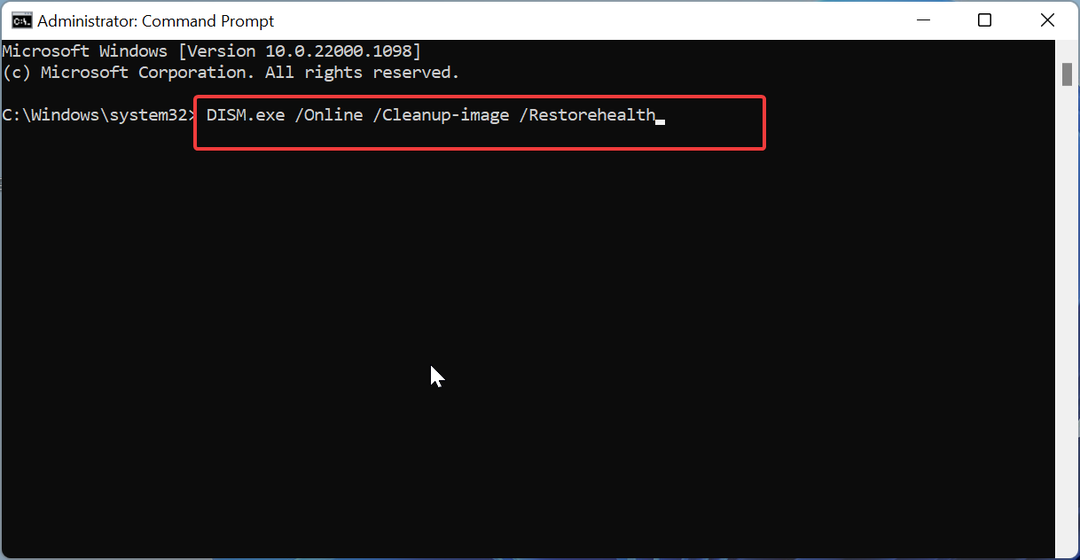
- Περιμένετε να ολοκληρωθεί η εκτέλεση της εντολής. Τώρα, εκτελέστε την παρακάτω εντολή:
sfc /scannow
- Τέλος, περιμένετε να ολοκληρωθεί η εκτέλεση της εντολής και επανεκκινήστε τον υπολογιστή σας.
Συμβουλή ειδικού:
ΕΥΓΕΝΙΚΗ ΧΟΡΗΓΙΑ
Ορισμένα ζητήματα υπολογιστή είναι δύσκολο να αντιμετωπιστούν, ειδικά όταν πρόκειται για αρχεία συστήματος και αποθετήρια των Windows που λείπουν ή είναι κατεστραμμένα.
Φροντίστε να χρησιμοποιήσετε ένα ειδικό εργαλείο, όπως π.χ Fortect, το οποίο θα σαρώσει και θα αντικαταστήσει τα σπασμένα αρχεία σας με τις νέες εκδόσεις τους από το αποθετήριο του.
Τα κατεστραμμένα αρχεία συστήματος είναι από τις κύριες αιτίες του σφάλματος 0x80243FFF. Μπορείτε να το διορθώσετε χρησιμοποιώντας τα ενσωματωμένα εργαλεία επισκευής στον υπολογιστή σας.
Εναλλακτικά, μπορείτε να διορθώσετε αυτό το σφάλμα με ένα ειδικό εργαλείο στο Fortect. Αυτό το λογισμικό θα σας βοηθήσει να διορθώσετε τυχόν κατεστραμμένα ή ελαττωματικά αρχεία συστήματος και να τα κάνετε να φαίνονται σαν να μην συνέβη τίποτα.
4. Εκτελέστε το πρόγραμμα αντιμετώπισης προβλημάτων του Windows Update
- Πάτα το Windows πλήκτρο + Εγώ και επιλέξτε Αντιμετώπιση προβλημάτων στο δεξιό παράθυρο.

- Κάντε κλικ στο Άλλα εργαλεία αντιμετώπισης προβλημάτων επιλογή στην επόμενη σελίδα.

- Τέλος, κάντε κλικ στο Τρέξιμο κουμπί πριν από το Ενημερωμένη έκδοση για Windows επιλογή.
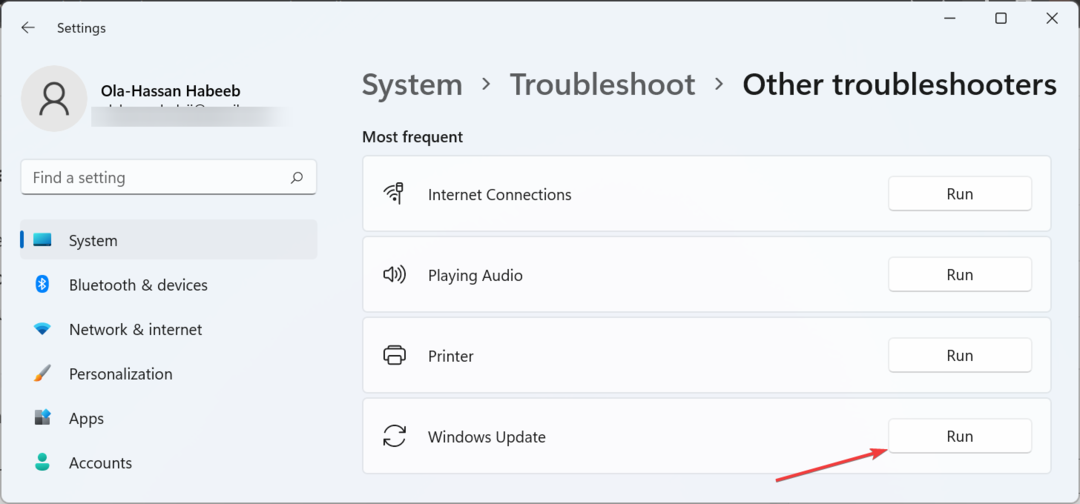
Το σφάλμα 0x80243FFF στον υπολογιστή σας μπορεί να οφείλεται σε μικρά ζητήματα με τις απαιτούμενες διαδικασίες ενημέρωσης. Η εκτέλεση του προγράμματος αντιμετώπισης προβλημάτων του Windows Update θα σας βοηθήσει να διορθώσετε τα προβλήματα με τις υπηρεσίες και τις διαδικασίες.
5. Επανεκκινήστε ορισμένες υπηρεσίες
- Πάτα το Windows πλήκτρο + R, τύπος υπηρεσίες.mscκαι κάντε κλικ στο Εντάξει κουμπί.

- Κάντε διπλό κλικ στο Έξυπνη Υπηρεσία Μεταφοράς στο Παρασκήνιο να ανοίξει τις ιδιότητές του.
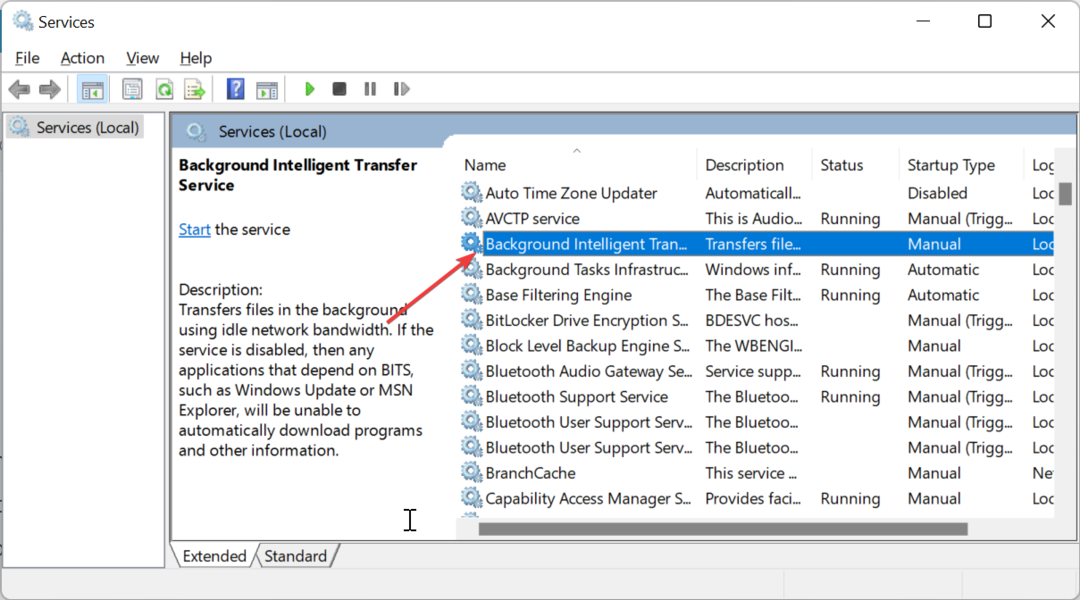
- Τώρα, ρυθμίστε το Τύπος εκκίνησης προς την Αυτόματο και κάντε κλικ στο Αρχή κουμπί.
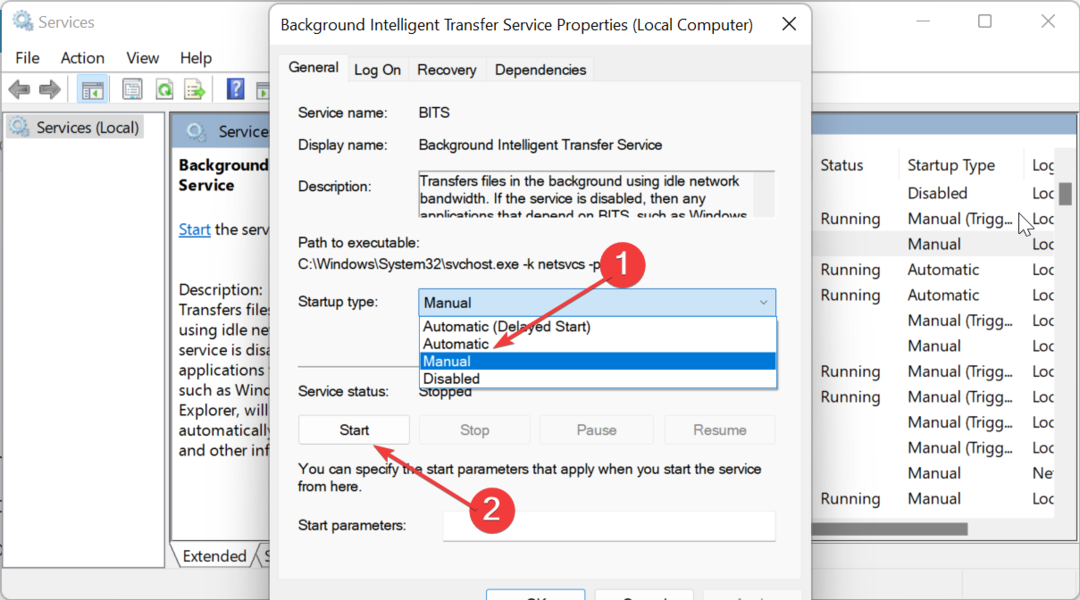
- Στη συνέχεια, κάντε κλικ στο Ισχύουν κουμπί, ακολουθούμενο από Εντάξει.

- Τέλος, επαναλάβετε Βήματα 2 έως 4 για τις παρακάτω υπηρεσίες και επανεκκινήστε τον υπολογιστή σας:
- Υπηρεσία Windows Update
- Κρυπτογραφική υπηρεσία
- Υπηρεσία Windows Installer
Μια σειρά από υπηρεσίες είναι υπεύθυνες για τη διαδικασία ενημέρωσης των Windows. Όταν αυτές οι υπηρεσίες αντιμετωπίζουν προβλήματα, μπορείτε να λάβετε το σφάλμα 0x80243FFF.
Η επανεκκίνηση των υπηρεσιών θα πρέπει να λύσει το πρόβλημα.
Ενώ το σφάλμα ενημέρωσης 0x80243FFF μπορεί να είναι απογοητευτικό, δεν είναι αδύνατο να διορθωθεί. Και έχουμε δείξει πώς να το κάνουμε αυτό σε αυτόν τον λεπτομερή οδηγό.
Εάν αντιμετωπίζετε άλλα Windows σφάλματα ενημέρωσης όπως 0x800704f1, έχουμε ετοιμάσει έναν περιεκτικό οδηγό για να σας βοηθήσουμε να το διορθώσετε.
Καταφέρατε να διορθώσετε το πρόβλημα; Ενημερώστε μας στα σχόλια παρακάτω.
Εξακολουθείτε να αντιμετωπίζετε προβλήματα;
ΕΥΓΕΝΙΚΗ ΧΟΡΗΓΙΑ
Εάν οι παραπάνω προτάσεις δεν έχουν λύσει το πρόβλημά σας, ο υπολογιστής σας ενδέχεται να αντιμετωπίσει πιο σοβαρά προβλήματα με τα Windows. Προτείνουμε να επιλέξετε μια λύση all-in-one όπως Fortect για την αποτελεσματική επίλυση προβλημάτων. Μετά την εγκατάσταση, απλώς κάντε κλικ στο Προβολή & Διόρθωση κουμπί και μετά πατήστε Ξεκινήστε την επισκευή.


